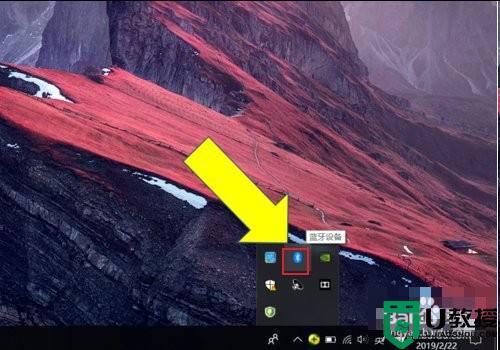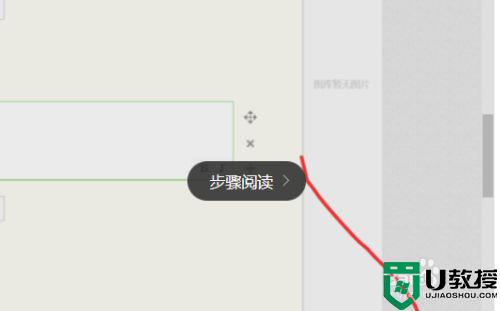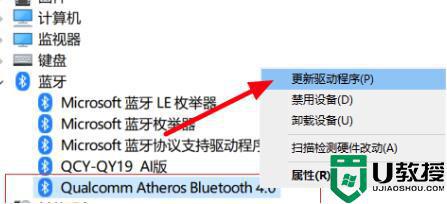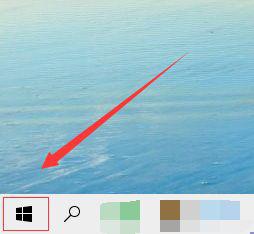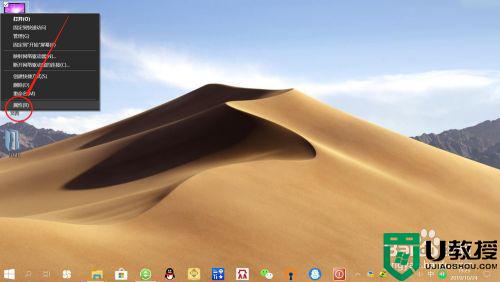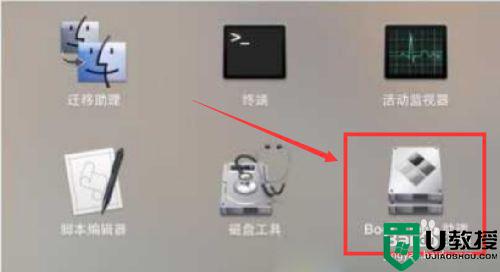苹果鼠标在win10上怎么用 教你连接使用win10苹果无线鼠标
时间:2022-04-19作者:mei
苹果鼠标灵敏度和流畅性性都比较好,现在许多用户喜欢将苹果鼠标连接win10电脑上使用,但苹果鼠标和普通鼠标连接方法有些不一样,新手用户不懂win10电脑怎么连接使用苹果鼠标,其实方法都差不多,下面小编图文教你连接使用win10苹果无线鼠标。
推荐:win10纯净版系统
1、找到windows系统任务栏中的蓝牙设备图标。
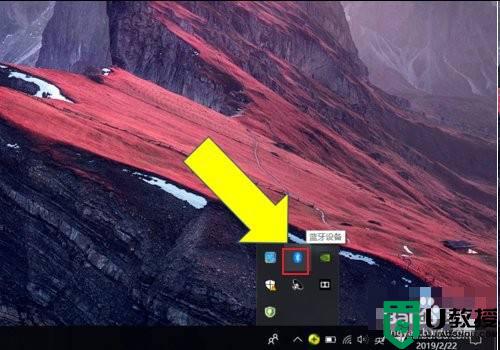
2、右键蓝牙图标,点击箭头指向的添加蓝牙设备。

3、之后在弹出的窗口中选择蓝牙。
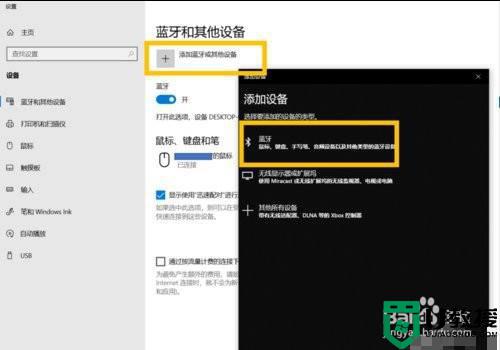
4、最后选择你的苹果无线鼠标即可。
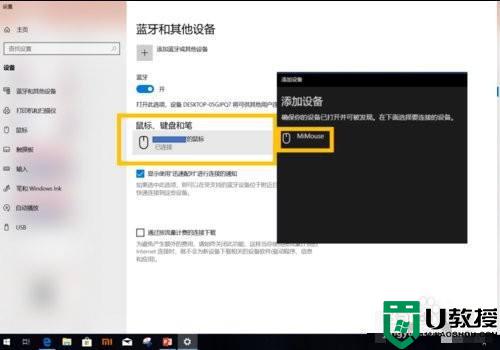
苹果无线鼠标是苹果公司生产发行的一款无线鼠标,使用手感很好,不懂如何连接使用苹果无线鼠标,可以阅读上文教程操作。